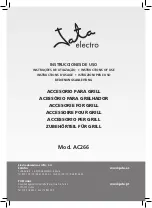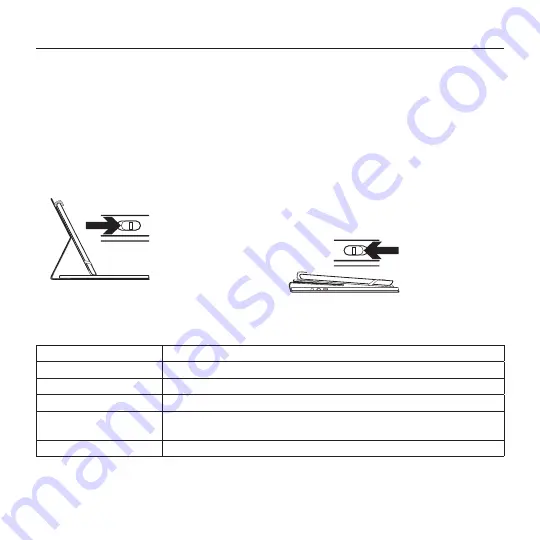
Logitech Keyboard Folio S
22
한국어
키보드
폴리오
사용
두
가지
보기
위치
키보드
폴리오는
두
가지
보기
위치를
제공
합니다
.
하나는
타이핑용이고
하나는
탐색
용입니다
.
타이핑하려면
슬롯의
밑면을
키보드의
바
로
위에
놓아
내장된
자석과
일렬로
맞춰
고정시킨
후
태블릿
홀더를
타이핑
위치로
이동합니다
.
키보드를
켭니다
.
타이핑
위치에서
잠시
동안
키보드를
사용
하지
않는
경우
자동으로
슬립
모드로
전환
됩니다
.
아무
키나
누르면
작동됩니다
.
탐색하려면
태블릿
홀더를
탐색
위치로
설
정합니다
.
배터리
전원을
절약할
수
있도록
키보드를
끕니다
.
.
상태
표시등
Bluetooth
및
배터리
상태
표시등
표시등
설명
녹색으로
깜빡임
배터리가
충전
중입니다
.
녹색
배터리가
충전되었습니다
(20%
이상
).
빨간색
배터리
전원이
부족합니다
(20%
미만
).
배터리를
충전합니다
.
파란색으로
깜빡임
키보드가
페어링할
준비가
되었거나
태블릿에
다시
연결을
시도하는
중입니다
.
파란색으로
유지
Bluetooth
페어링
또는
연결이
성공적으로
완료되었습니다
.
타이핑
위치
탐색
위치
Summary of Contents for Keyboard Folio S
Page 1: ...Setup Guide Keyboard Folio S for Samsung Galaxy Note 10 1 and Galaxy Tab 2 10 1...
Page 2: ...Logitech Keyboard Folio S 2 Contents English 3 11 19...
Page 12: ...Logitech Keyboard Folio S 12 1 2 3 1 15...
Page 13: ...Logitech Keyboard Folio S 13 2 S 3 PIN Enter 1 2 3 3 4 S 5 PIN Enter...
Page 14: ...Logitech Keyboard Folio S 14 20 20...
Page 16: ...Logitech Keyboard Folio S 16 1 micro USB USB 5V 500mA 2 2 3 back USB...
Page 17: ...Logitech Keyboard Folio S 17 1 2 3 www logitech com keyboardfolios 3 2 1...
Page 18: ...Logitech Keyboard Folio S 18 S...
Page 20: ...Logitech Keyboard Folio S 20 1 2 3 Bluetooth 1 15...
Page 22: ...Logitech Keyboard Folio S 22 Bluetooth 20 20 Bluetooth...
Page 24: ...Logitech Keyboard Folio S 24 1 USB USB 5V 500mA 2 3 back USB...
Page 26: ...Logitech Keyboard Folio S 26 Bluetooth Bluetooth Bluetooth S Bluetooth...
Page 27: ...Logitech Keyboard Folio S 27...